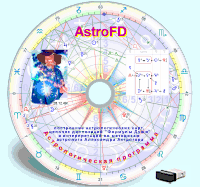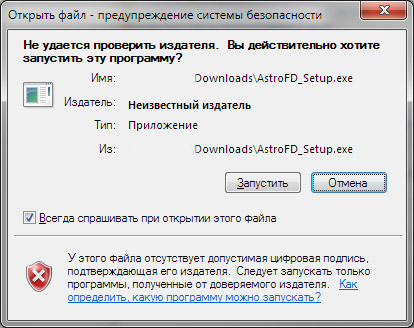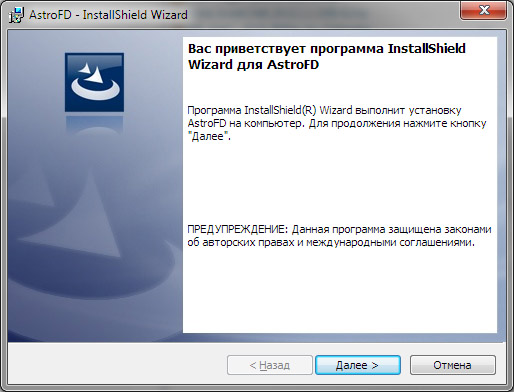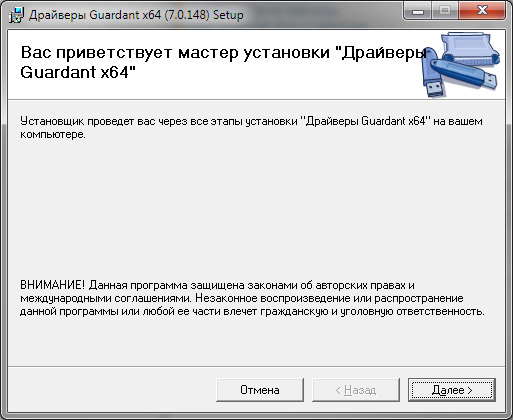|
|
|
Установка программы AstroFD Пошаговая инструкция профессиональной версии программы AstroFD
1. Важно! Не подключайте USB-ключ защиты к компьютеру до окончания установки программы.
2. Если Вы получили программу AstroFD на CD-диске, то после вставки CD в дисковод в выпавшем меню нажмите "Запустить программу установки".
3. Перед запуском инсталлятора Вы можете увидеть следующий диалог:
Выберите "Запустить". Запустится мастер установки, который позволит Вам выбрать необходимые опции программы AstroFD:
После завершения установки программы AstroFD, появится мастер установки драйвера ключа защиты. Установите или обновите драйвер:
4. В зависимости от выбранного Вами способа активации программы AstroFD, дальнейшие действия будут отличаться: Если Вы приобрели программу с USB-ключом, то после установки драйвера, его нужно подключить к разъему USB Вашего компьютера. Система определит ключ, после чего светодиод ключа станет гореть не мигая:
Это сигнал правильной установки ключа. Установка программы AstroFD завершена. Если Вы приобрели лицензию активации программы (текстовый файл), то после установки драйвера, Вам нужно запустить мастер активации. Для этого щелкните правой кнопкой мыши по иконке AstroFD на рабочем столе (она появляется после установки программы). Выберите пункт меню "Расположение файла". В появившемся окне выберите каталог "Activation". Запустите программу GuardantActivationWizard. В диалоговом окне мастера активизации нажмите кнопку "Далее", и в введите Ваш серийный номер в окне ввода серийного номера (скопируйте из письма и вставьте). Программа будет активизирована на Вашем компьютере. 5. Если мастер установки драйвера ключа по каким-либо причинам не запустился автоматически, Вы можете запустить его вручную из каталога "C:\Program Files (x86)\AstroFD\Drivers" (файл guard.exe), либо перейдя по ссылкам: Драйвер ключа версии про для 32-разрядных MS Windows 8 / 7 / Vista / XP: Драйвер ключа 32-bit 6. Если программа не сохраняет записи или не обновляется через Интернет, попробуйте запустить ее с правами администратора, для этого щелкните правой кнопкой мыши по иконке AstroFD и выберите пункт меню "Запустить с правами администратора". 7. Проверить исправность работы ключа защиты можно с помощью утилиты диагностики ключей: меню "Помощь", "Диагностика ключей...". Диалог диагностики показывает серийный номер ключа защиты, а также список других ключей Guardant, не относящихся к программе AstroFD. Если диалог не отображает ни одного ключа, в то время как ключ защиты подсоединен к компьютеру и постоянно светится зеленым светом, вероятно, проблема в жестких настройках операционной системы, ограничивающих программе AstroFD доступ к оборудованию. Если Ваш ключ защиты находится в списке "других ключей Guardant", он либо подлежит замене, либо предназначен для защиты другого программного обеспечения. |
| на главную | задать вопрос о программе | скачать демо-версии | вопросы и ответы | вверх |
© Астрологические Компьютерные Программы